نحوه كار Plug and Play ويندوز
- توضیحات
- دسته: کامپیوتر
- بازدید: 855
یكی از بهترین امكاناتی كه تاكنون به ویندوز اضافه شده، ویژگی Plug &Play است كه توانسته اكثر بینظمیها و نابسامانیهای ناشی از نصب یك سختافزار را از بین ببرد. حال در این مقاله قصد داریم نحوه كار ویژگی Plug and Play را به اختصار شرح دهیم.
در زمان رواج ویندوز ۳۳۱ و قبل از آن، نصب یك سختافزار جدید برای كاربران مانند كابوس بود، زیرا كلیه تنظیمات یك كارت توسعه باید به صورت دستی انجام میشد و آن هم مستلزم یادگیری جزئیات فنی پیچده در مورد نحوه كار كامپیوتر بود؛ حال اگر در این راستا مرتكب كوچكترین اشتباهی میشدید، یا كارت به درستی كار نمیكرد یا بدتر آنكه سایر اجزای سختافزاری ازكار میافتاد و مجبور بودید مجددا كـــامپیوتر را پیكربندی كـــنید. خوشبختـــانه شركت مایكــروسافـــت به ایــن ضعف پی برد و آن را بهخصوص برای كاربران خانگی امری غیر قابل قبول تلقی كرد. بدین ترتیب مایكروسافت، ویندوز ۹۵ را با ویژگی Plug and Play به عنوان راهحــــــل این مشكل، عرضــــــه كرد.
از آن زمان تاكنون، قابلیت Plug & Play همگام با نسخههــــای ویندوز رشد كرده است، به گــــونهای كه در حـــال حاضر قطعــــات جدید سختافزاری بهصورت خودكار توسط BlOS و ویندوز شناسایی و پیكربندی میشوند.
نسخههای اولیه این ویژگی كه چندان قابل اتكا نبودند، با نام مستعار ( Plug and Prayبه معنی «متصل كـن و دعـا كن!») معروف شدند، امـا به سرعت این وضعیت اصلاح شد؛ اكـنـون میتـوانید یك قطعه سختافزاری را به راحتی به كامپیوتر وصل كنید و ببینید كه چگونه دقیقا مطابق انتظار شما كار خواهد كرد. البته این فقط ظاهر قضیه Plug and Play است و از نظر فنی عملكردی بسیار دقیقتر و گستردهتر دارد.
● BIOS و استفاده از Plug and Play
اكثر مردم عملكرد Plug and Play را منحصر به عكسالعمل طبیعی ویندوز در هنگام نصب یك قطعه سختافزاری جدید (مانند یك دستگاه )USB، شناسایی آن قطعه و درخواست نصب درایور میدانند، اما این تنها بخشی كوچك از كار آن است. درحقیقت بــــــا هر دفعه روشنكردن كامپیوتر این ویژگــی به شناسایی اجزای سختافزاری سیستم میپردازد و عمل تخصیص منابع مورد نیاز را انجام میدهد.
سیگــنالهــای ( IRQخطـــوط درخــواست وقــفــه) نــمــونــهای از ایــن دست هستنــــــد؛ ایـــن سیگــنالهـای سختافزاری به CPU اطلاع میدهند كه یك دستگاه خاص نیازمند بررسی است. كامپیوتر شما تعداد محدودی IRQ در اختیار دارد كه البته میتوان آنها را به اشتراك گذاشت، امـــا عمــل تخصیص منــابع سیستم بـــاید در نهـــایت دقت صورت گیرد.
فرآیند تخصیص منابع قبل از بارگذاری ویندوز آغاز میشود، یعنی درست زمانـــی كه BIOS سختافزارهــای نصب شده را بــررسی میكند و به هر كدام یك IRQ اختصاص میدهد. سیگنالهای IRQ باقی مانده، برای استفادههــای بعدی به كنترلكننده گذرگــاه PCI اخــتصــاص داده مــیشــود. ایــن گــونه پــشتــیبـانــی BIOS بــرای كامپیوترهــای قدیمی كــه نمیتــوانند از Plug and Play استفاده كنند، سودمند است، اما در سایــر موارد كارآیـــی ندارد. در حقیقت ویندوز XP نسخه حرفهای تخصیص منابع صورت گرفته توسط BIOS را نادیده فرض میكند و با فعالسازی ویژگی Plug and Play، همه كارها را از ابتدا انجام میدهد.
در هر حال ویژگیPlug and Play بسیار هوشمند بوده و فقط یكی از اجزای ویندوز نیست؛ بلكه به سختافزار و خصوصا درایورهای سیستم متكی است. >
● شناسایی دستگاهها
فرآیند شناسایی سختافزاری توسط Plug and Play با درایوری مجازی با نام Root كه معرف كامپیوتر شما است، آغاز میشود. در ایــن فـــرآیند از سیستمی مــوسوم به ( HALلایـــه انتــزاعـــی سختافزار) برای شناسایی دستگاهها و كنترلكنندههای مادربرد و همچنین تعیین نوع گذرگاه اصلی استفاده میشود. سپس درایو گذرگاه كامپیوتر- احتمالا -PCI با اجرای روالی موسوم به روتین شمارش، سایر دستگاهها و گذرگاههای متصل به گذرگاه اصلی را شناسایی میكند و نتیجه كار را به برنامه مدیریت Plug and Play گزارش میدهد.
هر گذرگــاه جدیدی هم كه شناسایی شود (مثل یك كــنترلكننده )USB، با اجرای روتین شمارش مخصوص به خود، كلیه جزئیات متصل به خود را ضبط میكند و این فرآیند آبشاری تا آنجا ادامه پیدا میكـــند كه كـــلیه دستگــاههـــای متصل بــه سیستم تـــوسط Plug and Play شناسایی شود.
● ساختار درختیPlug and Playاین فرآیند شباهت بسیاری به ساختار درختی پوشهها و فایلها دارد; در واقع پوشه Root در ابتدا و درون آن پوشه PCI و داخل پوشه PCI، فرضا یك پوشه USB وجود دارد كه تمام دستگاههای متصل به USB را نگهداری میكند. شما میتوانید این ساختار را در كــادرمحـــاورهای Device Manager (شكل۱)، با كــلیك روی زبانه View و سپس Devices by Connection مشاهده كنید.
یك نكــته جـــالب در مــورد Plug and Play مربـــوط به تشخــیص درایورهـــای مورد استفــاده برای هر دستگــاه است. البــته بـــرای دستگاههای سطح اول مانند گذرگاه PCI این مسئله چندان اهمیت ندارد، زیرا خود ویندوز آنها را به طور پیشرفته بارگذاری میكند. لیست این ابزارها در رجیستری موجود است و برای مشاهده آن باید پس از اجرایREGEDIT به كلید زیر مراجعه كنید:
HKEY_LOCAL_MACHINE\SYSTEM\CurrentControlSet\Enum\U SB
در ایـــن كلید، هر دستگـــاهی كه مقدار Start بــرایش صفر در نظر گرفته شده باید در هنـــگـــام راهاندازی سیستـــم بارگـــذاری شود، بنابراین Plug and Play كاری به آن ندارد.
از سوی دیگـــر، ابزارهـــای سطــح پایینتر مـــانند كــــارت صدا یــا دستگاههای USB وضعیت متفاوتی دارند. زمــانـــی كه ویندوز با ابزارهـــایی از ایـــن دست مــواجه میشود، بایـــد بررسی كند كه آیا درایور مناسبی در سیستم وجود دارد یا خیر؟
هر قطعه سختافزاری كه توسطPlug and Play شناسایی میشود، حاوی دو مشخصه است; مشخصه اول كد فروشنده و مشخصه دوم كد محصول را نشان میدهد. در واقع كلیه سازندگان تجهیزات كامپیوتری كدی مخصوص به خـــود با نام كـــد فروشنده دارنــد و هیچ كس دیگری حق استفـــاده از آن را ندارد.
كـــد محصول نــیـــز شمــــارهای است كـــه از سوی ســازنده برای شنــاسایی محصول استفاده میشود.
برنـــامه Plug and Play از این كدهـــا برای ایجـــاد مشخصهای منحصر به فرد برای ابزارها استفاده میكند. مثلا اگـــر یك چاپگــر OfficeJet G۹۵ محصول شركت HP دارید، مشخصه آن احتمالا بدین صورت ظاهر میشود:
Vid-۰۳f۰&Pid-۰۴۱۱ در اینجــــــا Vidمخفف كــــــد فروشنــــــده (Vendor ID )، ۰۳f۰ كــــــد مربوط به شركت HP، Pid مخــفــف كـــــــــد محصـــول (Product ID) و ۰۴۱۱ كـــد اختصاصی شركت HP برای چاپگر G۹۵ است. حال Plug and Play بــــــا بررسی رجیستری، به دنبال درایور نصب شده برای آن محصول میگردد. با فرض اینكــــــه چاپگر ۹۵G به پورت USB وصل شــــــده باشد، مشخصات آن در كلید زیر قابل مشاهده است:
HKEY_LOCAL_MACHINE\SYSTEM\CurrentControlSet\Enum\U SB
سپس Plug and Play با استفاده از مقدار Driver در این كلید، محل درایور آن دستگاه را شناسایی میكند.
اگر یك قطعه جدید باشد، طبعا در رجیستری هیچگونه اطلاعاتی در مورد آن وجـــود ندارد و بدیـــن ترتیب Plug and Play ویــزارد New Device Wizard را برای نصب دستگاه جدید اجرا میكند. در این مرحله باید CD یا پوشه حاوی درایورها یا حداقل فایلهای INF مرتبط با دستگاه را به سیستم نشان دهید. پس از نصب كامل، Plug and Play معمولا سیستم را مجددا راهاندازی میكند.
در پایان میتوان گفت گرچه این فرآیند پیچیده به نظر میرسد، اما دیگر نباید نگران جزئیات فنی آن باشید؛ چرا كه حداقل اطمینان دارید در مسیر صحیح به پیش میروید.





نظرات (0)